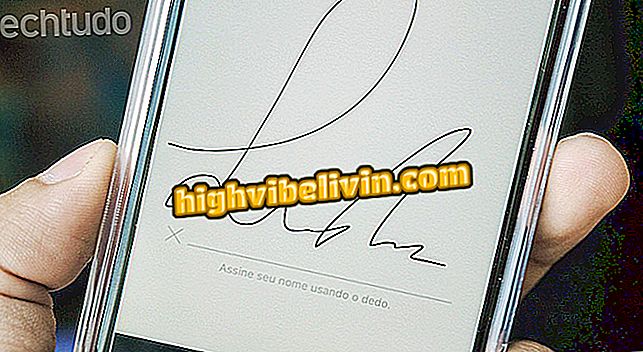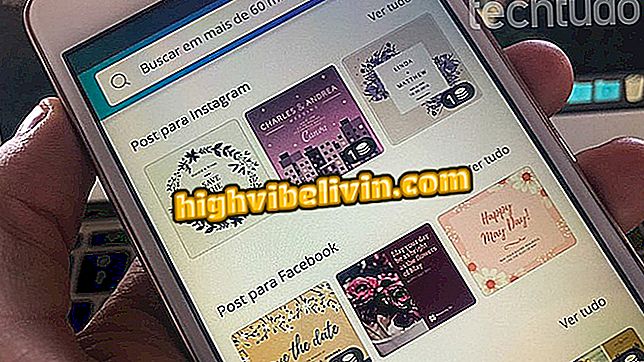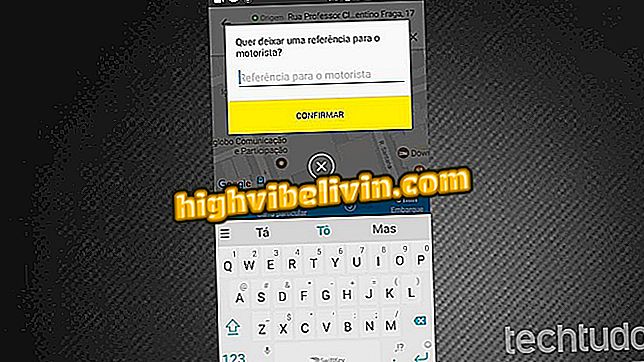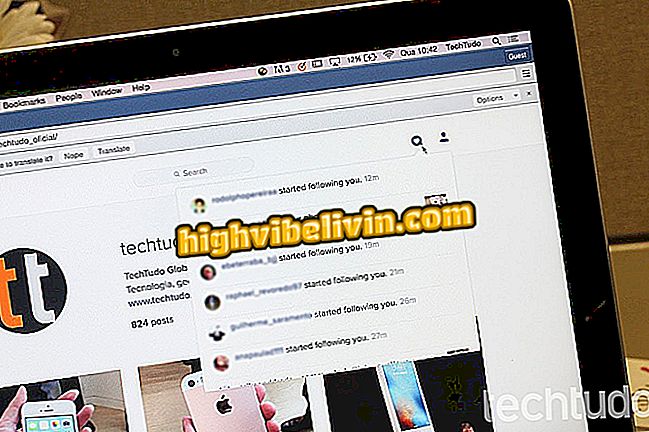Windows peut enregistrer des notes audio. apprendre à faire
Windows 10 possède une application native qui vous permet d’enregistrer des enregistrements vocaux. Cette fonction est utile pour enregistrer des notes audio sur votre ordinateur avec des rappels ou même pour enregistrer des podcasts. Le fichier d'enregistrement au format m4a (extension pour les fichiers utilisant la norme audio MPEG-4) est enregistré dans un dossier spécifique du répertoire du document et peut ensuite être modifié dans d'autres programmes d'édition.
Comment savoir quel Windows est installé sur votre PC
Découvrez le didacticiel suivant sur l'utilisation de l'application "Enregistreur vocal" dans Windows 10 sans rien installer sur votre PC. N'oubliez pas que si votre ordinateur est de type bureau, vous aurez besoin d'un microphone externe (voir la liste des options). D'autre part, les ordinateurs portables ont déjà le périphérique intégré.

Voici comment faire des enregistrements vocaux sur votre PC
Étape 1. Dans la barre de recherche de Cortana, tapez "recorder" et ouvrez le premier résultat - Voice Recorder;

Ouvrez l'application d'enregistrement vocal Windows 10
Étape 2. L'application est très simple et ne comporte qu'un seul bouton. Cliquez pour commencer l'enregistrement.

Commencer un nouvel enregistrement
Étape 3. Lorsque vous souhaitez terminer, cliquez à nouveau sur le bouton pour terminer. Vous pouvez également utiliser les boutons ci-dessous pour suspendre l'enregistrement ou ajouter un signet pour localiser facilement les passages importants.

Fin de l'enregistrement
Étape 4. À la fin de l’enregistrement, utilisez les boutons situés dans le coin inférieur droit de la fenêtre pour partager l’enregistrement, couper des extraits d’audio, supprimer ou modifier le nom de l’enregistrement;

Vous pouvez partager, couper et renommer l'enregistrement
Étape 5. Si vous souhaitez localiser le fichier dans l'Explorateur Windows, cliquez sur le bouton "..." puis, dans le menu qui apparaît, cliquez sur "Ouvrir l'emplacement du fichier".

Ouverture du fichier d’enregistrement dans Windows Explorer
Étape 6. Le dossier de l’explorateur Windows avec les enregistrements s’ouvrira. Vous pouvez copier le fichier audio où vous voulez ou l'ouvrir dans d'autres programmes pour le modifier.

Dossier Windows Explorer avec enregistrements vocaux
Quel est le meilleur Windows de tous les temps? Vous ne pouvez pas répondre à ce sujet